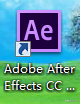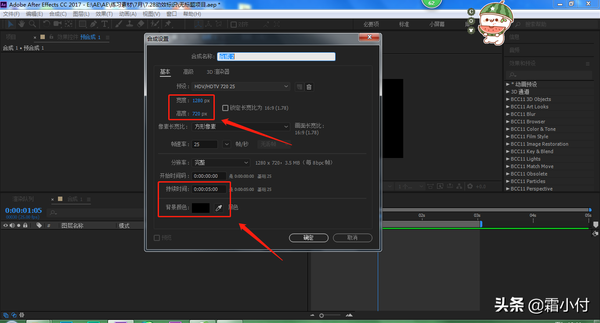ae怎么做模糊效果(ae的快速模糊在哪里)
效果图
我觉得我快开始写C4D教程了,我已经快没有写的基础教程,但是我怕电脑带不动C4D软件,哈哈(每天5分钟,充实一整天)
教程
1、
- 首先打开我们的AE
2、
- 新建一个合成,1280*720px,持续时间5秒,黑色画布
3、
- 将我们的素材导入AE中,让素材居中到画布中心
- 点击素材图层,打开位置属性
- 时间线移动到0秒,将素材移动到左边画布外;时间线移动到1秒,素材移动到画布中心;时间线移动到2秒,打上关键帧;时间线移动到3秒,素材移动到右边画布外
- 点击素材图层,在点击矩形工具,创建一个矩形蒙版,在素材上方
- 复制一层素材,将矩形蒙版放到素材中间;在复制一层素材,将矩形蒙版放到素材底部
- 选中三个素材图层,我们将开始间隔时间改为2秒
- 选择三个素材图层的所有关键帧,我们按F9添加缓动效果,在图表编辑器里将曲线改为先快后慢,先慢后快
- 在新键一个纯色图层,放到最底层
- 在效果栏搜索梯度渐变拖入纯色图层中,颜色改为深红到黑渐变,渐变形状改为径向渐变,渐变散射改为50,与原始图像混合改为50
4、
- 点击矩形工具,在效果栏搜索快速模糊拖入矩形中,模糊度改为10,模糊改为水平,然后在素材周围创建很多宽度一样的矩形
- 选中你所有矩形我们打开缩放属性,将锁链取消,将所有矩形的长度都改为不一样的长度
- 选中所有的矩形,预合成,命名为线性动画
- 点击预合成,打开位置属性,时间线0秒,将矩形移动到左边画布外,时间线移动到1秒,矩形移动到右边画布外
- 进入预合成,选中所有矩形,右键关键帧辅助-序列图层,时间改为间隔1帧,再将运动模糊打开
- 复制一层线性动画,命名为线性动画1
- 将线性动画1图层的开始时间移动到5帧
- 在复制线性动画1,命名为线性动画2
- 将线性动画2图层的开始时间线移动到2秒
- 在复制线性动画1,命名为线性动画3
- 将线性动画3图层的开始时间线移动到2秒5帧
5、
- 新建一个调整图层,在效果栏搜索发光,拖入调整图层
- 将发光阈值改为45,发光半径改为15,时间线移动到0秒,将发光强度改为1.2,时间线移动到1秒,发光强度改为0,时间线移动到2秒,打上关键帧,时间线移动到3秒12帧,发光强度改为1.2
- 在新建一个调整图层,在效果栏找到动画预设-Transition-Movement-伸缩和模糊;打开关键帧,将过渡完成的最后一关键帧改为19帧
- 在复制一层调整图层,时间线2秒7帧我们将过渡完成改为100,时间线移动到3秒,将过渡完成改为0
6、
- 这样我们的动画就做好了
结语:这个动画看起来还是不错的,在模糊和清晰中转换,视觉上还是不错的(新知识点1个)
赞 (0)